
Операционната система на нашия Mac е една от най-стабилните. Няма обаче надеждна система. Също така, ако непрекъснато актуализирате до най-новата версия, възможно е тези възможни системни откази да бъдат коригирани автоматично, когато преинсталирате тази част, която съдържа грешки.
Един от малко простите неуспехи, но това ни притеснява, е заключване на функцията за копиране и поставянеСледователно, практикувайки всеки потребител, използвайте тази функция ежедневно. Ако по някакъв повод не ви е успял, ние ще ви покажем как да го разрешите бързо и по два различни начина, за да можете да изберете най-лесния за вас.
Това, което трябва да направим, е рестартирайте тази функция, тоест принудете го да се затвори и отвори отново. Това действие решава почти всички останали клипборда или други проблеми.
Вариант 1: С монитора на активността.
- В този случай ще преминем към монитора на активността, който се намира в папката с приложения:
- От Търсач, по следния път: Приложения / Помощни програми, или,
- от Прожектор, достъп до: Command + интервал и писане на Activity Monitor.
- След като се отвори, в полето за търсене в горния десен ъгъл трябва да напишем: картон
- Изберете опцията за табло и щракнете върху X, който е в горния ляв ъгъл.
- Ще се появи опция, която ни предупреждава, ако искаме да спрем процеса. Ще кликнем върху „Принудителен изход“
- Сега можем затворете монитора на активността.
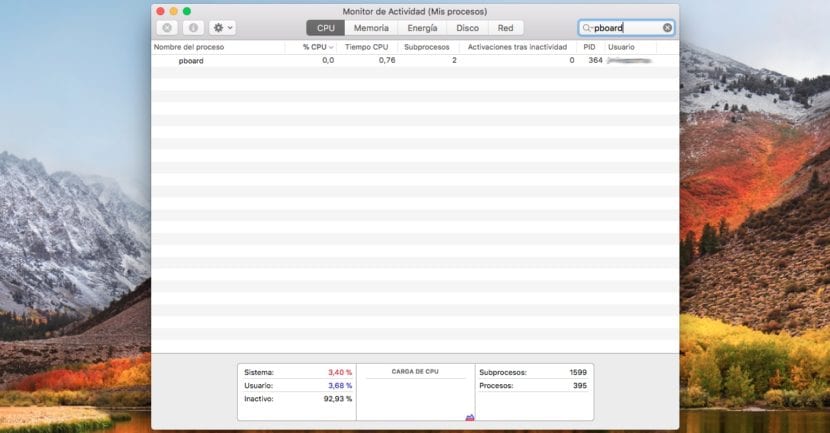
Функцията автоматично се затваря и отваря отново. Подобно е на рестартиране на системата, но изключително на тази функция. Сега проверете дали функцията "копиране и поставяне" работи правилно.
2-ри вариант: през терминала.
- По този повод, ще повторим първата стъпка от предишния вариант, но този път търсим в папката с приложения или в Spotlight приложението: терминал.
- Веднъж отворени, ние пишем: killall табло.
- Сега можем излезте от терминала.
Всяка от тези две опции трябва да реши проблема. Ако не, рестартирайте.
Тази функция не е изключителна за macOS High SierraСледователно можете да го приложите на практика, дори ако имате предишен macOS.
Добре!!
От последната актуализация видях, copy / paste спря да работи за мен. Опитах двата метода, които споменавате .. но при мен не работи. Не знам дали знаете нещо по въпроса защо с тази последна актуализация тя спря да работи. Ако има някакъв друг начин, ще го оценя.
За поздрав.
Нито една от двете опции не работи за мен
Копирането - поставянето също не работи при мен ... Опитах писането и изобщо нищо, използвам тези команди за работа всеки ден и ми създават много проблеми ...
Здравейте, командите за копиране и поставяне от последната актуализация също не работят при мен. Намерихте ли решение за това?
Здравейте, той не ми дава тези стъпки, опитах няколко пъти и нищо ... ПОМОГНЕМ цял ден той не иска да ме удари или нещо подобно 🙁
Всякакви! Не работи.
Тотален гений! Изтеглих и веднага заработи! благодаря общо